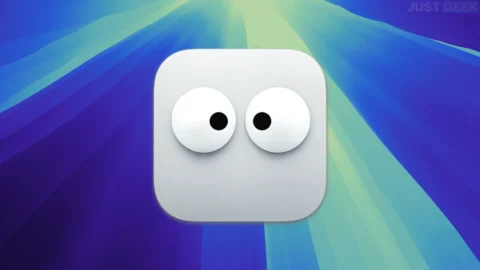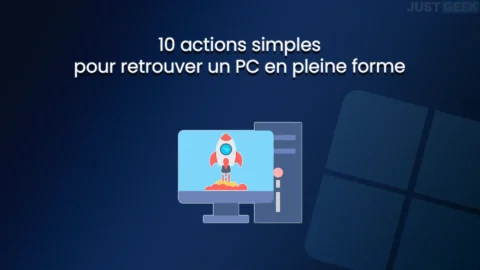S’il y a une chose que nous ne pouvons pas regretter sur Windows, c’est une personnalisation. Microsoft a en effet intégré plusieurs options pour vous permettre d’adapter l’apparence de votre système. Cependant, même si ces options sont nombreuses, il y a toujours assez pour pousser la personnalisation encore plus loin.
Pour ce faire, nous pouvons compter sur les applications de troisième partie créées par la communauté. Ils vous permettent de modifier l’apparence de votre bureau de mille et d’une manière, comme mettre un papier peint animé, modifier la barre des tâches ou même personnaliser l’apparence du menu Démarrer.
Dans cet article, nous vous présentons 10 outils essentiels pour personnaliser les fenêtres Et faites de votre bureau un endroit qui vous ressemble vraiment.
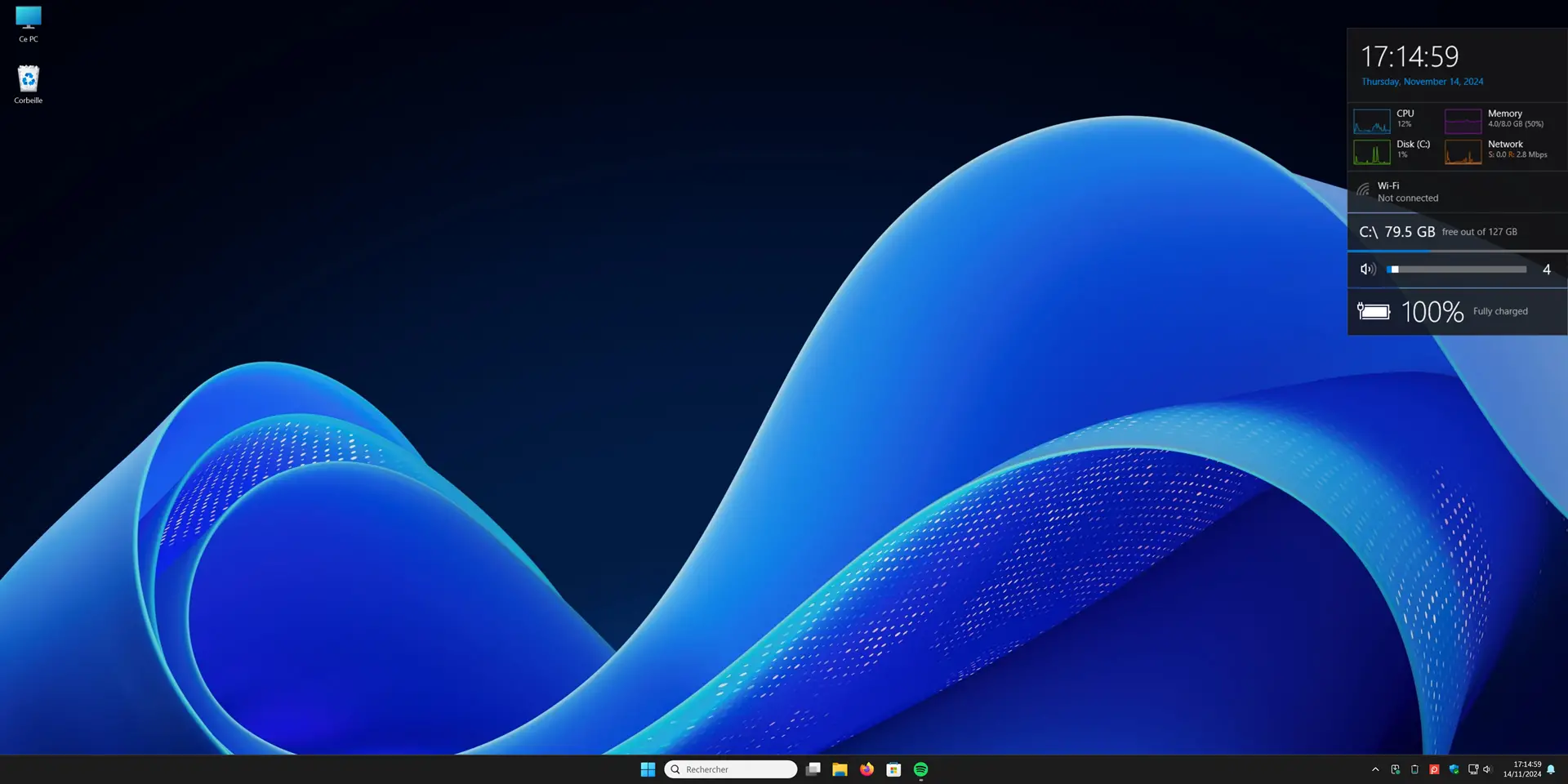
Rainure est l’un des meilleurs outils pour Personnalisez votre bureau Windows. Il permetAjouter des widgetsUn peu comme ceux que nous avions sur Windows 7, qui affichent des informations telles que la météo, l’utilisation du processeur (CPU) ou les notifications. Bien qu’il nécessite un peu de configuration, Rainmètre est très complet et vous permet de vraiment personnaliser votre espace de travail. Vous pouvez télécharger » peaux Pour changer l’apparence de vos widgets et même ajouter des éléments dynamiques, tels qu’un menu macOS.
De plus, si vous recherchez une solution plus simple et plus directe, vous pouvez également opter pour des widgets Win10, une application basée sur Rainmètre, qui offre une approche plus accessible tout en offrant des widgets similaires.
2. Fond d’écran animé – Fonds animés pour dynamiser votre bureau Windows
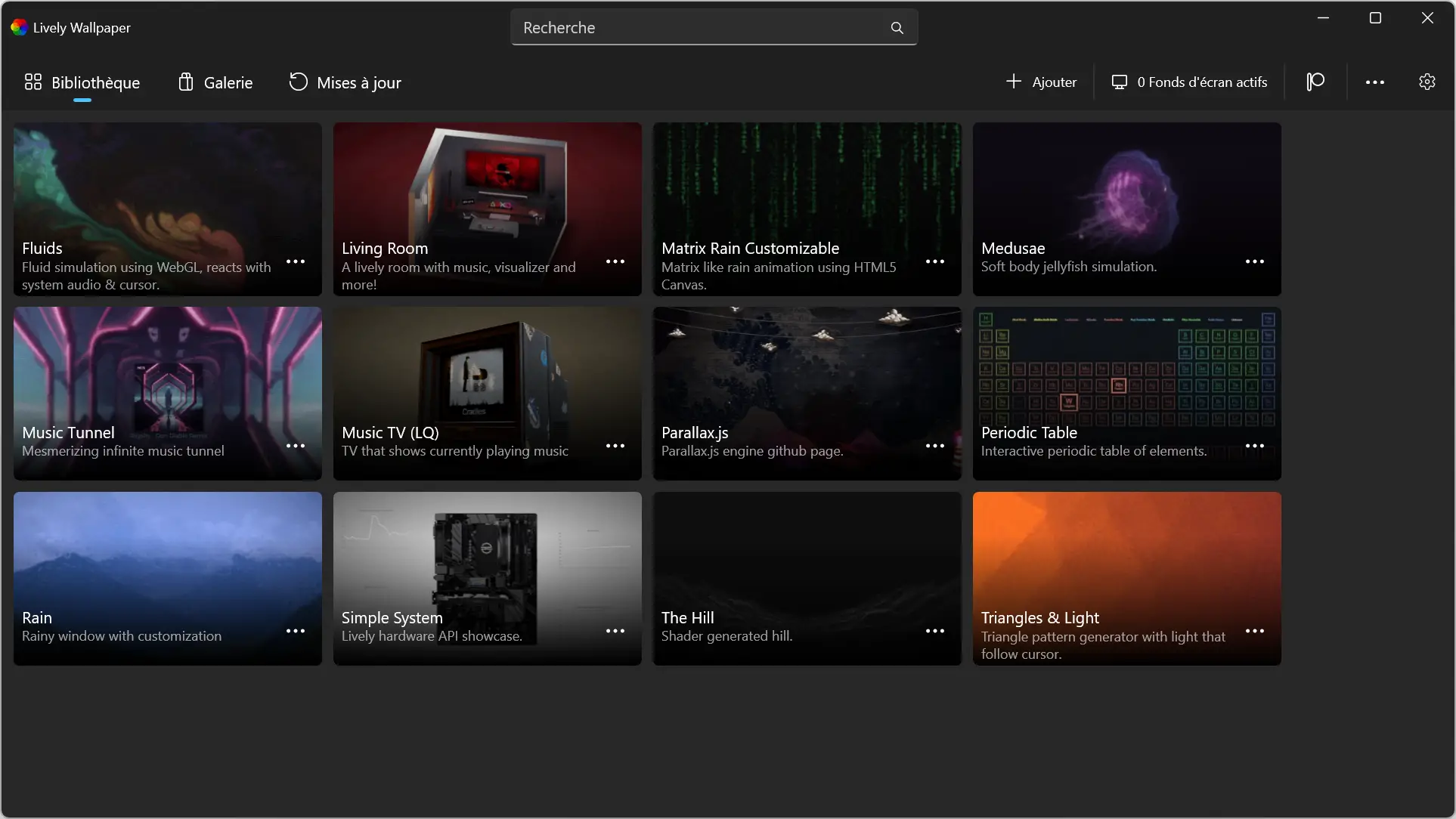
Fond d’écran animé est une application gratuite qui permet vivre un papier peint vivant Sur votre bureau Windows. Vous pouvez choisir parmi une grande collection de fonds d’écran animés qui réagissent aux mouvements de votre souris ou même s’adapter à la musique que vous écoutez.
L’une des forces du papier peint vivant est la possibilité de Créez vos propres fonds animés À partir de photos ou de vidéos. Vous pouvez par exemple importer une image et ajouter un effet de parallaxe 3D, pour donner de la profondeur à votre bureau. Et si vous avez un Vidéo youtube Que vous aimez, vous pouvez même l’utiliser comme fond d’écran pour personnaliser encore plus votre espace.
Lire : 👉 Mettez un papier peint animé sur votre PC avec du papier peint animé
3. Transluenttb – une barre de tâches transparente
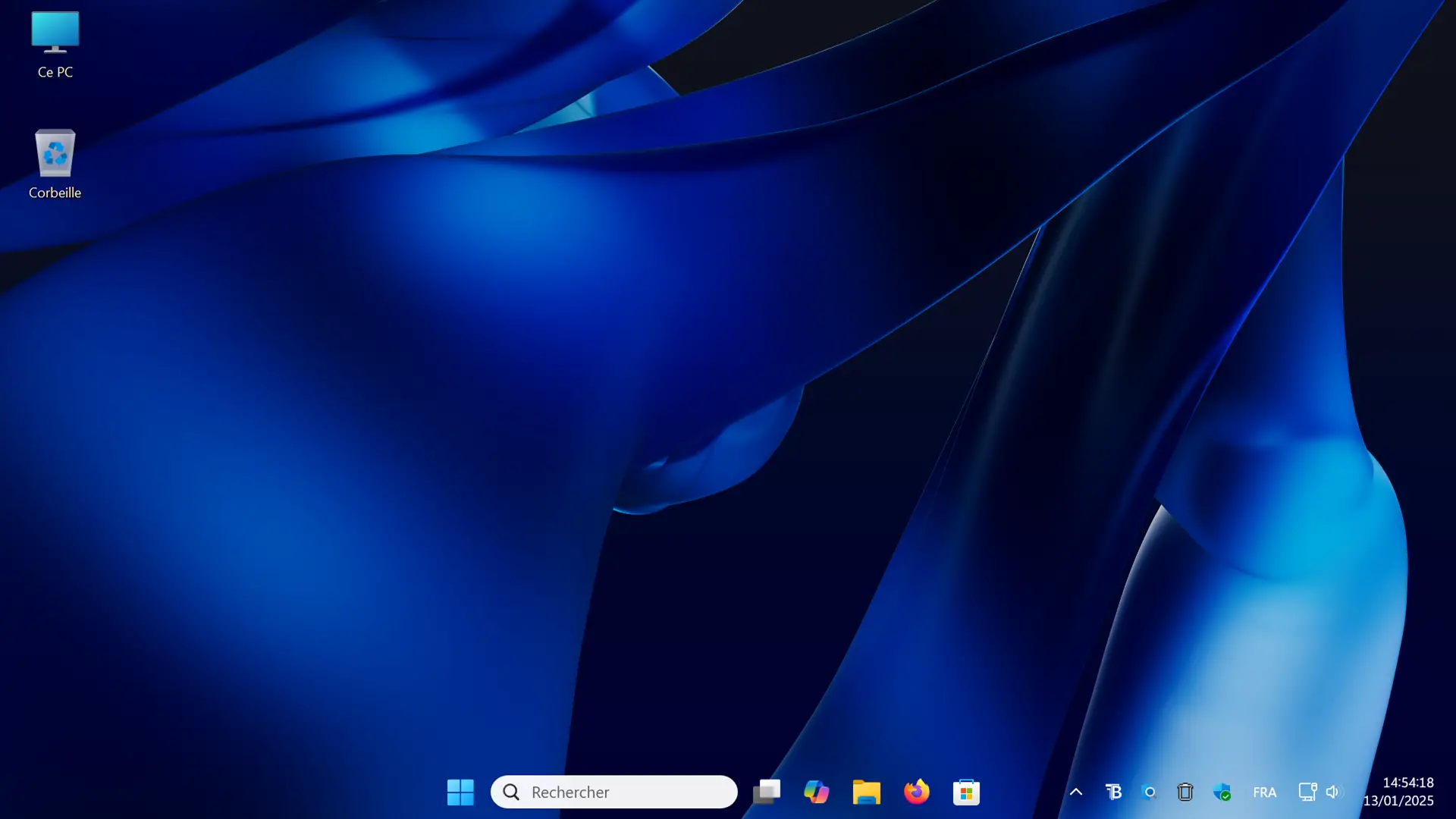
Si vous avez toujours rêvé d’un Barre des tâches totalement transparente,, Transluentb est l’outil dont vous avez besoin. Ce petit programme permet de rendre la barre des tâches Windows plus élégante et discrète en jouant avec la transparence et les couleurs. Contrairement à la barre des tâches par défaut de Windows 11, qui peut être un peu trop opaque, TransluCentTB vous permet d’ajuster le degré de transparence en fonction de vos préférences.
C’est un outil simple mais efficace, parfait pour ceux qui veulent un bureau propre. L’interface est minimaliste et ne nécessite aucune configuration complexe.
Lire : 👉 rendre la barre des tâches transparente sous Windows 11
4. Open-Shell-Find un menu de démarrage classique
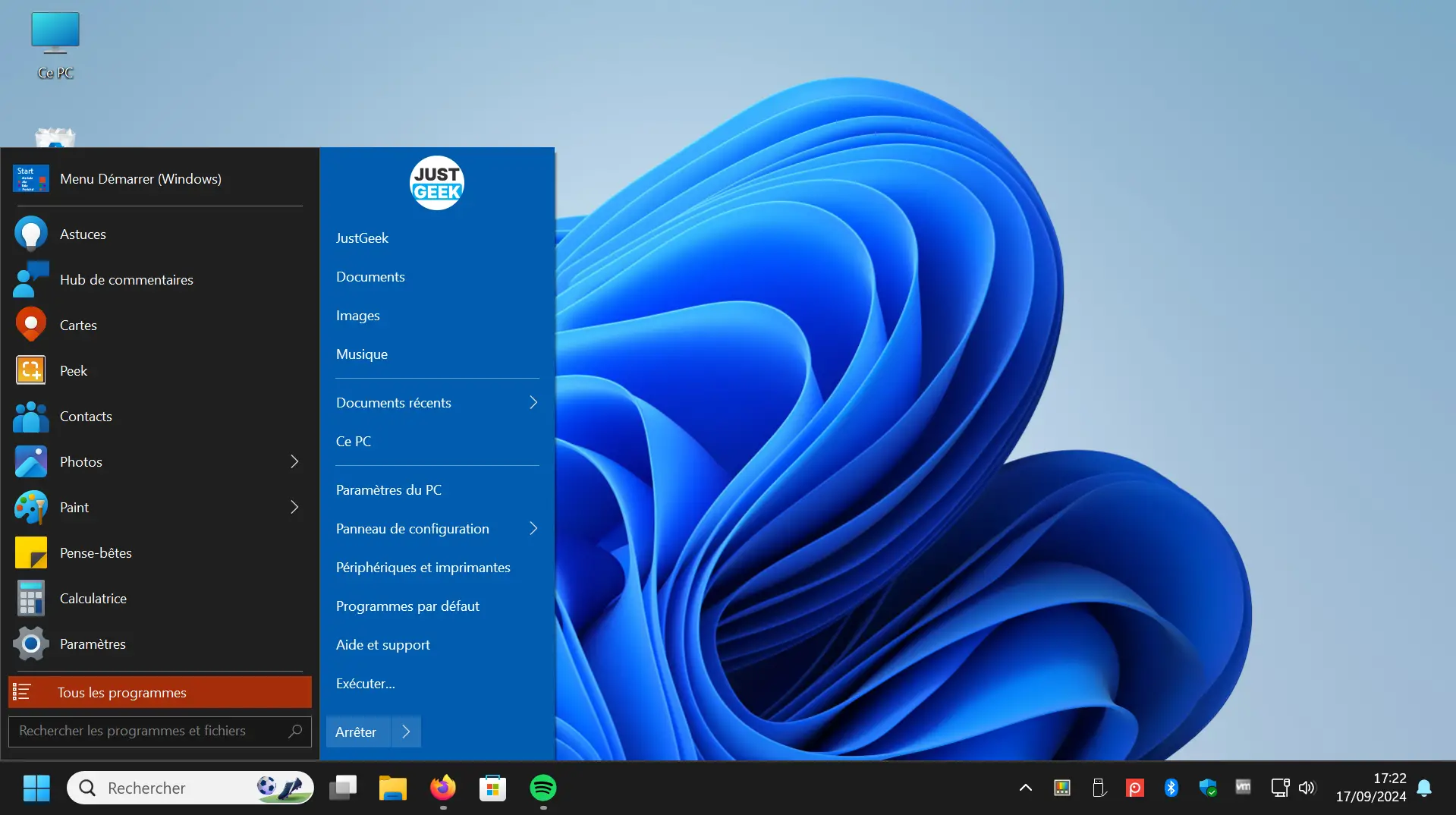
Pour de nombreux utilisateurs, le menu de démarrage de Windows 11 est un changement trop radical. Heureusement, Coquille autorise Retour à un menu de démarrage plus classiqueComme celui de Windows 7. Ce logiciel gratuit offre également de nombreuses options de personnalisation, telles que le choix de la couleur, les effets visuels et la disposition des icônes.
En plus du menu Démarrer, Open Shell permet également Personnalisez l’apparence de la barre des tâches. Entre autres choses, vous pouvez changer sa transparence et ses couleurs.
En bref, la coque ouverte est particulièrement utile si vous préférez une expérience utilisateur plus familière, tout en conservant les avantages de Windows 11.
Lire : 👉 Shell Open: Restaurez le menu de démarrage classique sur Windows 11 et 10
5. Moteur de papier peint – un large choix de fonds d’écran animés
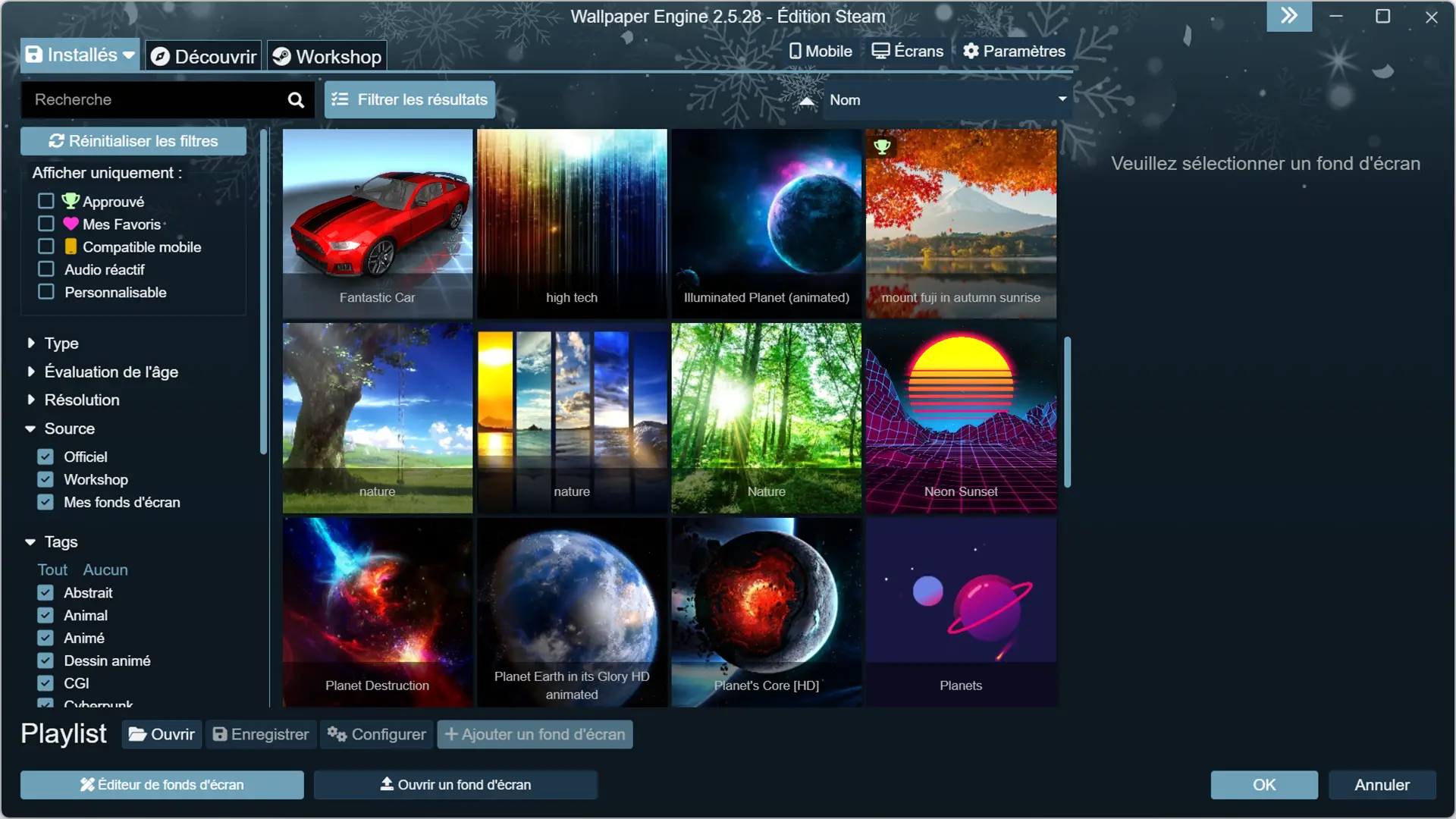
Papier peint est une demande payante (4,99 €) qui propose une bibliothèque encore plus grande de fonds d’écran animés. Si vous recherchez plus de personnalisation que ce que le papier peint vivant peut offrir, le papier peint est l’outil idéal. Vous avez accès à des milliers de fonds d’écran interactifs, allant des scènes 3D naturelles aux animations graphiques ultra-détaillées. Tu peux même Créez vos propres fonds d’écran animés En utilisant des vidéos ou des images.
Un autre avantage du moteur de papier peint est la possibilité de Ajustez les paramètres du papier peint afin qu’il ne consomme pas trop de ressources. Vous pouvez choisir un arrière-plan animé plus léger afin de ne pas ralentir votre PC.
Enfin, notez que l’application prend en charge Résolutions 4K et configurations multi-écrans.
Lire : 👉 Mettez un fond d’écran animé sur votre bureau Windows avec du papier peint
6. ExplorerPatcher – Trouvez certaines fonctionnalités de Windows 10
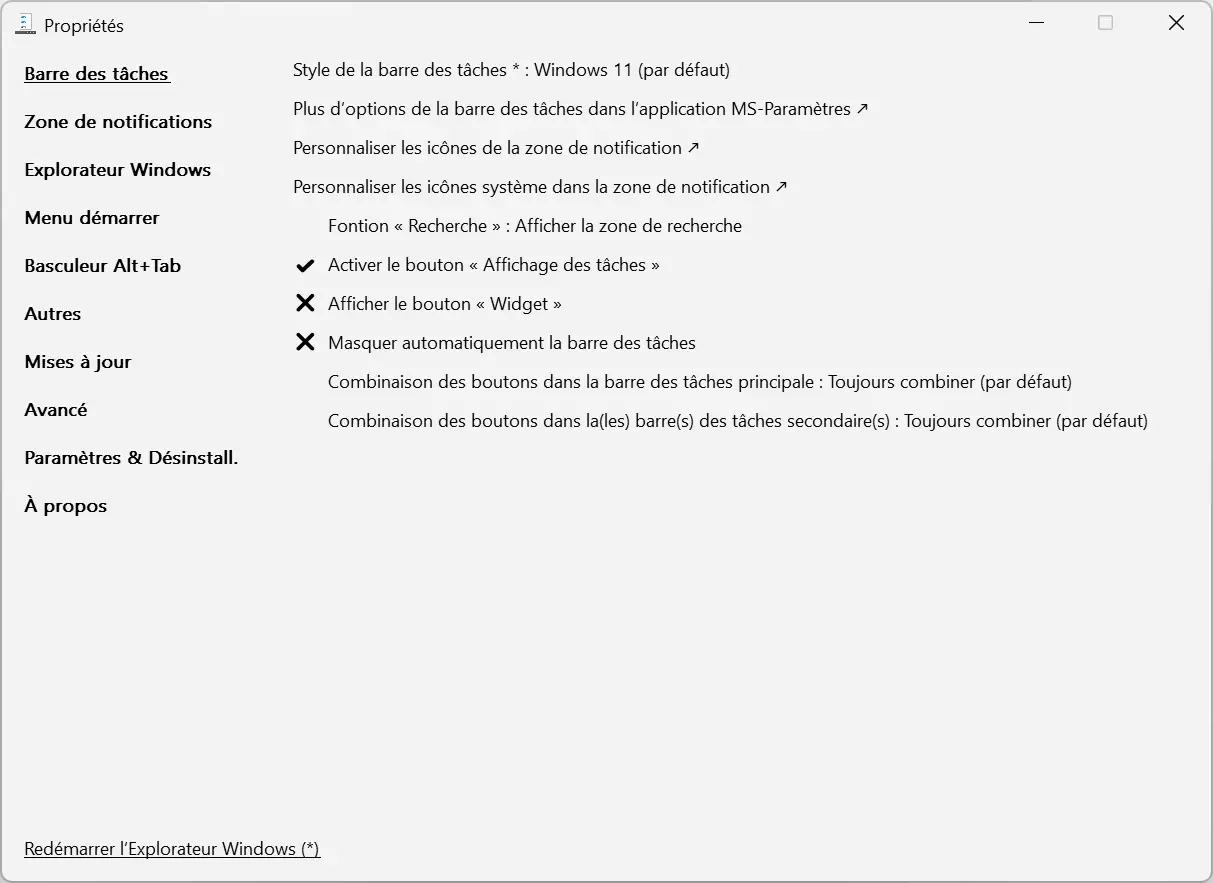
Explorepatcher est un outil open source pour ceux qui souhaitent conserver l’interface moderne de Windows 11 tout en trouvant certaines fonctionnalités de Windows 10. Par exemple, il permet de Restaurer le menu de démarrage classiquemais aussi pour revenir à une barre de tâches similaire à celle de Windows 10. Ce programme permet également Réactivez le ruban dans l’explorateur de fichiersTout en offrant la possibilité de personnaliser le menu contextuel, qui a radicalement changé dans Windows 11.
Mais ce n’est pas tout! ExplorerPatcher vous permet également de Déplacer la barre des tâches Où voulez-vous (en haut, en bas, à gauche ou à droite de l’écran) en fonction de vos préférences. Et si vous n’êtes pas un fan des coins arrondis des fenêtres 11, sachez que ExplorerPatcher vous permet de revenir aux coins carrés typiques de Windows 10.
En quelques clics, ExplorerPatcher vous permet de Trouver un environnement familierTout en préservant l’aspect moderne de Windows 11.
Lire : 👉 ExplorerPatcher: Transformer l’interface de Windows 11 en Windows 10
7. Windhawk – Modifications avancées pour les utilisateurs expérimentés
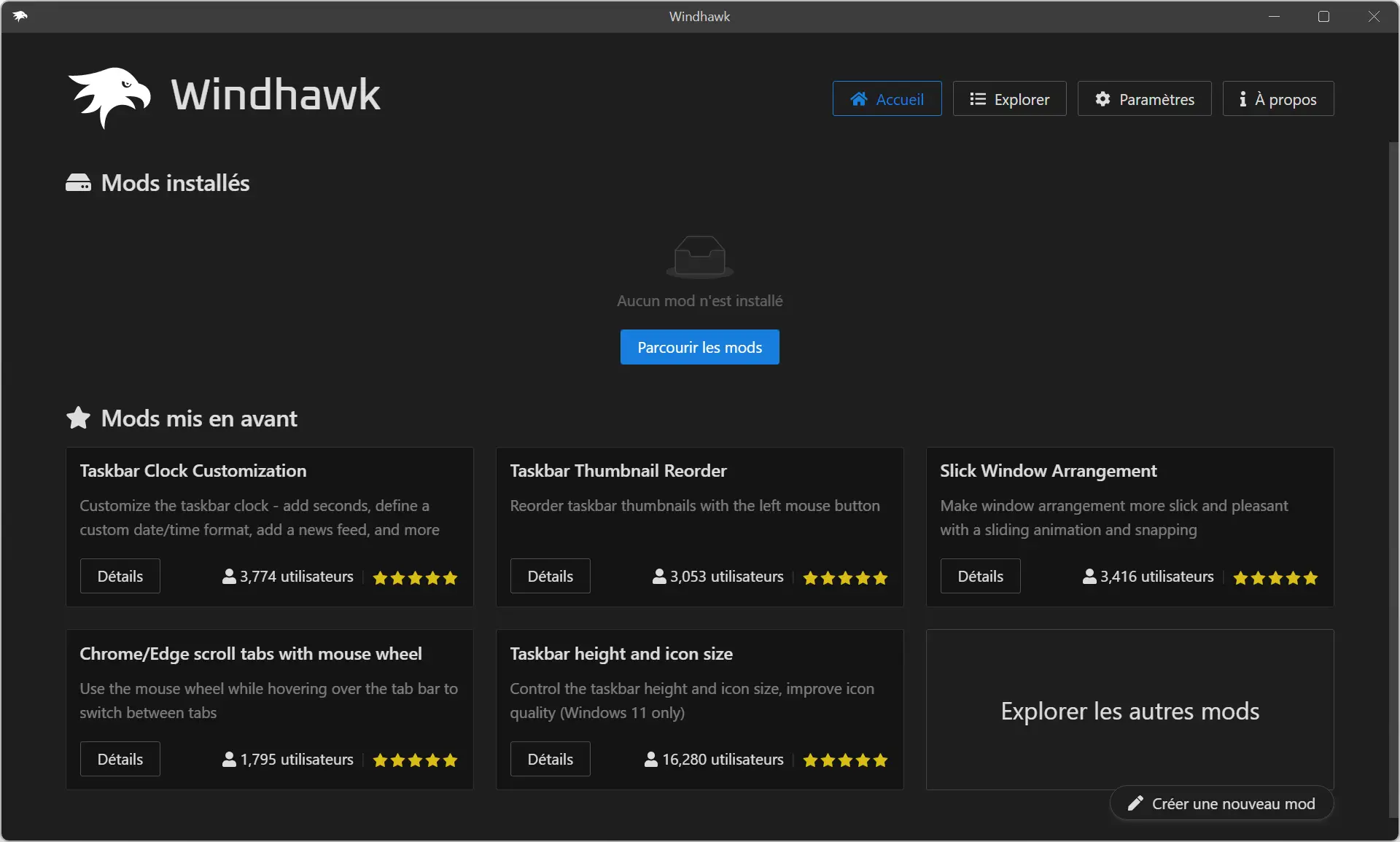
Windhawk est un outil plus technique, destiné aux utilisateurs qui souhaitent Personnaliser les fenêtres en profondeur. Ce programme open source vous permet d’appliquer des mods sur différents aspects de Windows 11, comme le barre des tâchesLE Menu de démarrage ou les fenêtres duexplorateur. Windhawk est principalement utilisé par une communauté de modders, qui permet d’accéder à une grande variété de modifications.
Ce n’est pas un outil pour les débutants, car il nécessite une certaine maîtrise de la personnalisation avancée des fenêtres. Cependant, si vous êtes un utilisateur expérimenté, Windhawk vous permettra de repousser les limites de ce que vous pouvez faire avec Windows, que ce soit pour ajouter des fonctionnalités ou Modifier l’apparence du système.
Lire : 👉 Windhawk: Personnalisez l’apparence de Windows comme vous le souhaitez
Autres outils pour explorer
- Pentes : Organisez vos icônes de bureau avec des pentes, un outil qui vous permet de regrouper vos applications et vos fichiers dans des « clôtures » personnalisables. Cela vous permet de maintenir un bureau propre et bien organisé sans encaisser l’écran.
- Tâche : Si vous préférez une barre de tâches plus dynamique, TaskBarx vous permet de personnaliser la position des icônes et d’appliquer des animations pour un look plus vivant.
- Tweaker de la barre des tâches de 7+ : Ce logiciel vous permet de modifier les paramètres avancés de la barre des tâches Windows 10 (et de Windows 11 dans une certaine mesure). Il offre des options telles que la personnalisation de la taille des icônes, l’alignement des boutons ou même les comportements spéciaux pour les éléments de la barre des tâches.